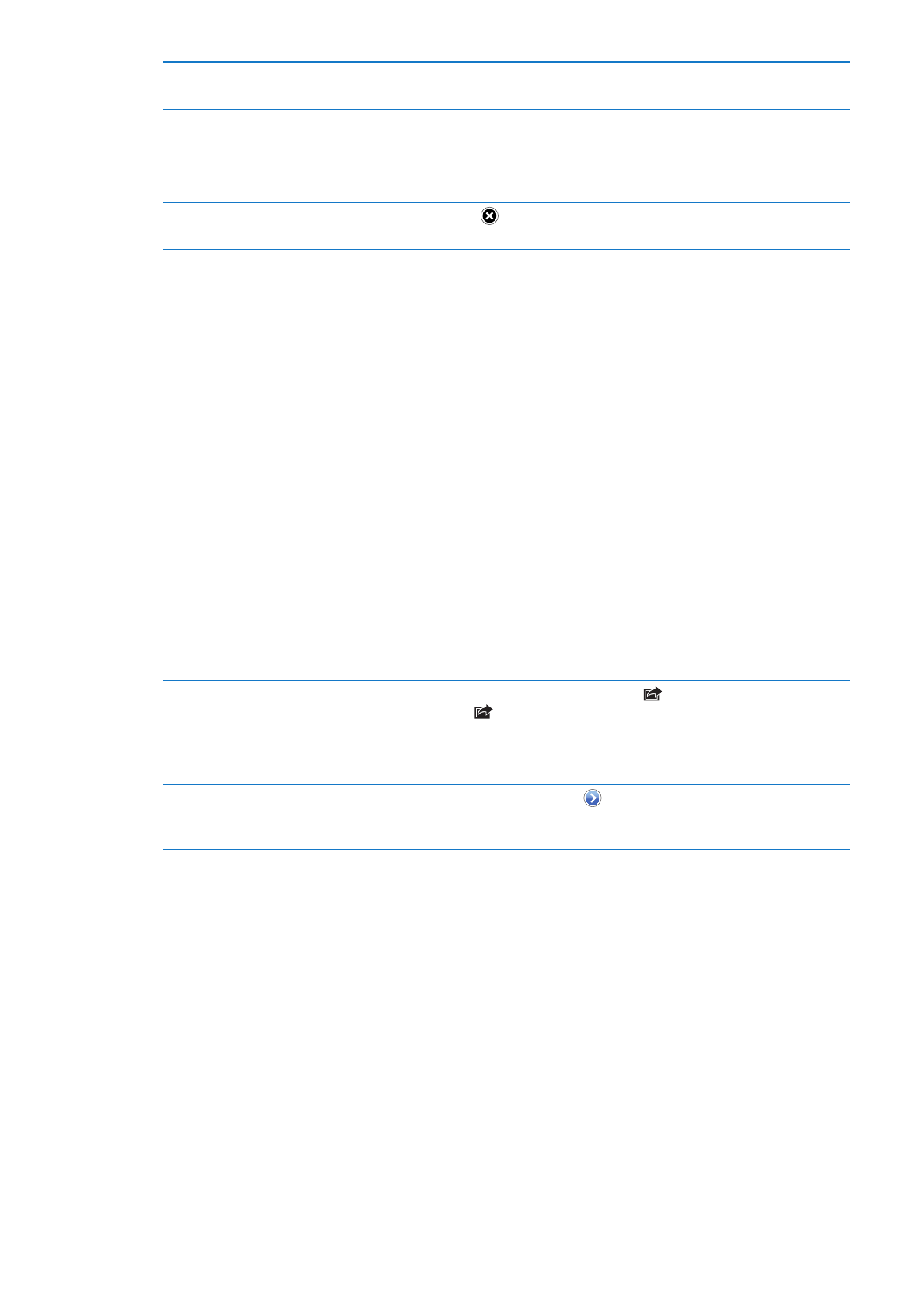
Bejelentkezés egy Twitter-fiókba (illetve létrehozás):
1
Válassza a Beállítások > Twitter menüpontot.
2
Adja meg az egy létező fiókhoz tartozó felhasználónevet és jelszót, vagy koppintson az Új fiók
létrehozása elemre.
Másik fiók hozzáadásához koppintson a Fiók hozzáadása elemre.
Fotó, videó vagy weboldal
elküldése tweet-üzenetben
Tekintse meg az elemet, és koppintson a
szimbólumra, majd a Tweet
elemre. Ha a
szimbólum nem látható, koppintson a képernyőre.
A helyszín hozzáadásához koppintson a Helyszín hozzáadása elemre.
A Helymeghatározás szolgáltatásnak aktívnak kell lennie. Válassza a
Beállítások > Helymeghatározás menüpontot.
Helyszín elküldése tweet-
üzenetben a Térképek
alkalmazásban
Koppintson a helyjelölő tűre, a
szimbólumra, a Helyszín megosztása,
majd a Tweet elemre. A Helymeghatározás szolgáltatásnak aktívnak kell
lennie. Válassza a Beállítások > Helymeghatározás menüpontot.
Twitter-felhasználónevek és -fotók
hozzáadása a kontaktokhoz
Válassza a Beállítások > Twitter menüpontot, majd koppintson a
Kontaktok frissítése elemre.
39
3. fejezet
Alapok
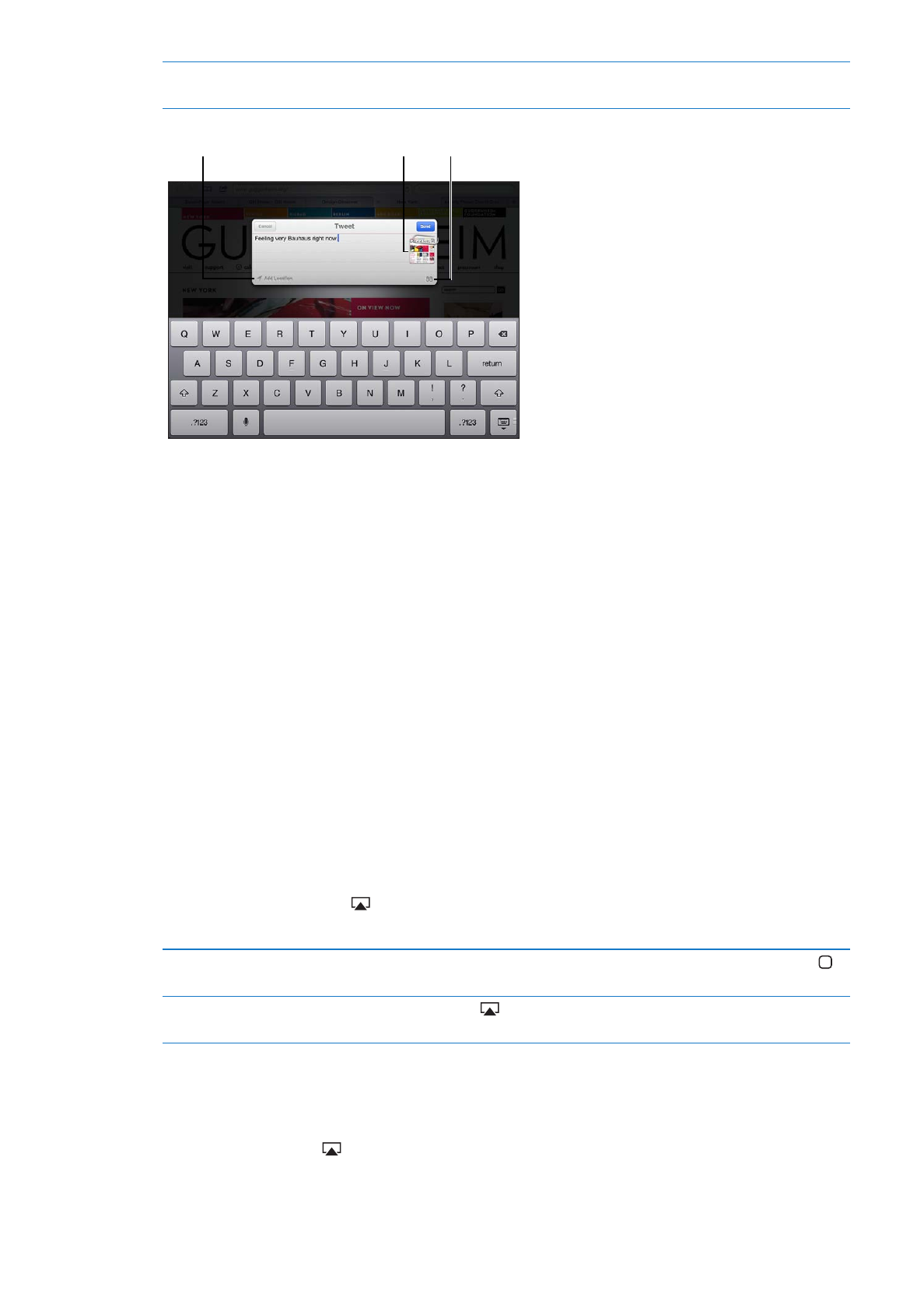
A Twitter be- vagy kikapcsolása a
Fotók és a Safari alkalmazásban
Válassza a Beállítások > Twitter menüpontot.
Aktuális helyszín
hozzáadása
Aktuális helyszín
hozzáadása
Melléklet
Melléklet
Rendelkezésre álló
karakterek száma
Rendelkezésre álló
karakterek száma
Amikor tweet-üzenetet ír, a Tweet képernyő jobb alsó sarkában látható szám a beírható
karakterek számát jelöli. A mellékletek elvesznek néhányat a tweet-üzenetek 140 karakteres
hosszából.
A Twitter alkalmazást telepítve és használva tweet-üzeneteket küldhet, megtekintheti az
idővonalat, felkapott témákat kereshet, és sok egyebet tehet. A Beállítások pontban válassza a
Twitter lehetőséget, és koppintson a Telepítés elemre. Ha szeretné megtudni, hogy használja
a Twitter alkalmazást, nyissa meg az alkalmazást, és koppintson a További gombra (...), majd a
Fiókok és beállítások, a Beállítások, végül pedig a Kézikönyv elemre.